
สารบัญ:
- ผู้เขียน John Day [email protected].
- Public 2024-01-30 13:02.
- แก้ไขล่าสุด 2025-01-23 15:12.
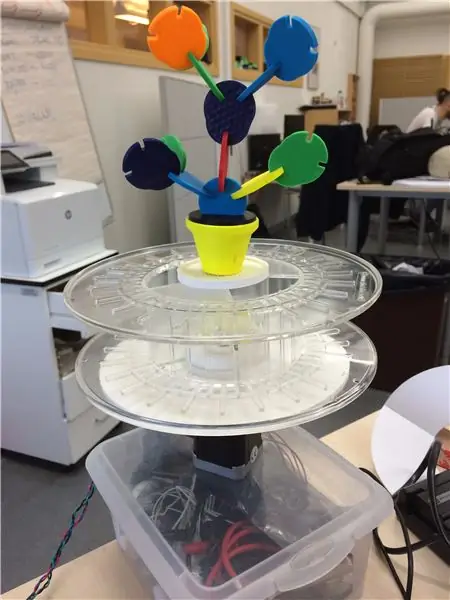
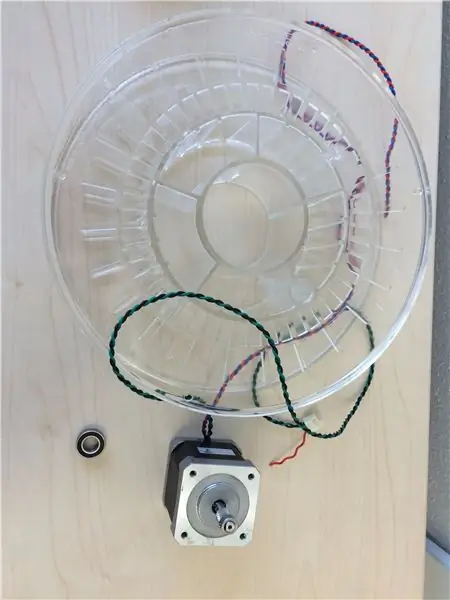
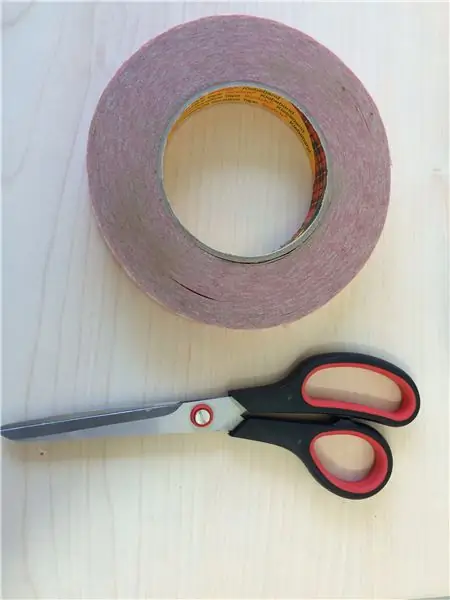

เนื่องจากเราทุกคนต่างอยู่ในบ้าน จึงมีเวลาว่างมากขึ้น นี่เป็นโครงการง่ายๆ ที่คุณสามารถตกแต่งและทำให้ห้องของคุณสว่างไสว
เสบียง:
- หลอดไฟเก่า
- Arduino nano -
- แบตเตอรี่ 9V -
- อแดปเตอร์ 9V - เต้ารับตัวเมีย -
- คัตเตอร์
- IR Receiver พร้อมรีโมทคอนโทรล (คุณควรทราบรหัสสำหรับมันด้วย) -
- RGB LED
- สายจัมเปอร์หญิงกับหญิง
- ตัวแยกสายดิน (หญิงกับชาย*2)
- Arduino IDE/mBlock ติดตั้งบนคอมพิวเตอร์ของคุณ
หมายเหตุ: Arduino, IR Receiver, RGB LED (พร้อมสายจัมเปอร์), แบตเตอรี่ 9V และขั้วต่อ 9V ควรพอดีกับหลอดไฟที่คุณเลือก
ขั้นตอนที่ 1: การเตรียมที่อยู่อาศัย
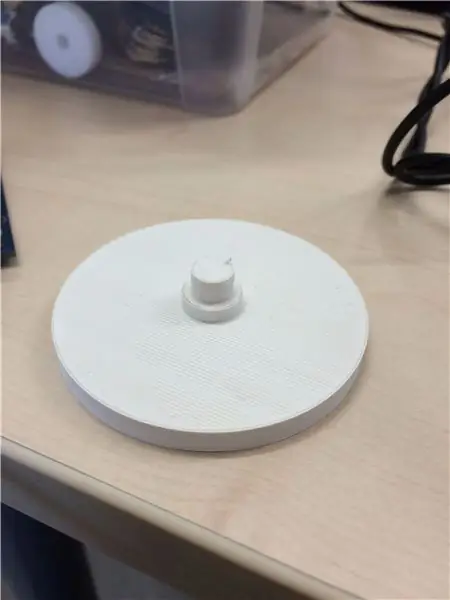
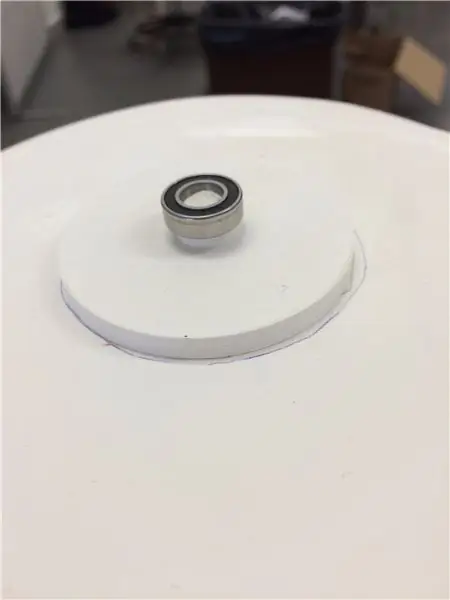

นำหลอดไฟและพยายามเปิดอย่างระมัดระวังตามที่เห็นในภาพแรก ถอดวงจรทั้งหมดออกจากด้านใน คุณไม่จำเป็นต้องมี ทำรูที่ด้านหลังโดยใช้เครื่องตัด ตัวรับ IR ต้องพอดีกับรูตามที่เห็นในภาพที่ 3
ขั้นตอนที่ 2: การเตรียมรหัส

ติดตั้งและเรียกใช้ Arduino IDE บนคอมพิวเตอร์ของคุณ (https://www.arduino.cc/en/Main/Software)
ไปที่เครื่องมือและคลิกที่บอร์ด เลือก Arduino นาโน
ฉันได้แนบไฟล์ทั้งหมดที่คุณต้องการ ย้ายไปยังโฟลเดอร์และเรียกใช้ "project_IRLed3_6.ino"
ดังที่คุณเห็นในภาพ ตัวเลขที่ไฮไลต์คือรหัสสำหรับรีโมทคอนโทรล คุณควรเปลี่ยนตามรีโมตของคุณ
ขั้นตอนที่ 3: การประกอบหลอดไฟ
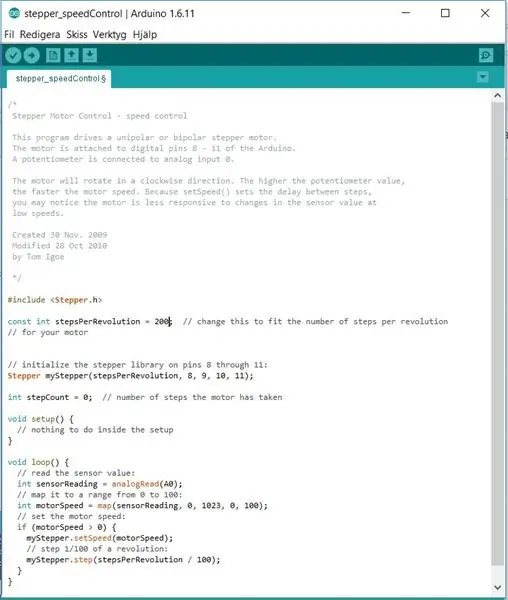
มาแล้วส่วนที่สนุก! เชื่อมต่อทุกอย่างตามที่เห็นในภาพ หากคุณมีคำถามใด ๆ โปรดเขียนไว้ในความคิดเห็น! จากนั้นคุณจะต้องใส่ทุกอย่างลงในกระเปาะเปล่า ตอนนี้คลิกที่ด้านบนของหลอดไฟ
หมายเหตุ: เมื่อประกอบหลอดไฟ ตรวจสอบให้แน่ใจว่าตัวรับสัญญาณ IR ยื่นออกมาจากรูที่คุณทำไว้ก่อนหน้านี้
UPDATE (4/25/2020): ฉันเพิ่งรู้ว่าสายสีแดงของ RGB ควรไปที่พิน 5 มิฉะนั้น สีแดงจะไม่ทำงาน
ขั้นตอนที่ 4: เสร็จสิ้น
ตอนนี้หลอดไฟของคุณควรจะสมบูรณ์แล้ว ตามค่าเริ่มต้น คีย์ 1 ควรทำให้ไฟเป็นสีแดง 2 ควรเป็นสีเขียว 3 ควรเป็นสีน้ำเงิน หากคุณทำโปรเจ็กต์นี้เสร็จแล้ว โปรดคลิกปุ่ม "ฉันทำแล้ว"
แนะนำ:
Arduino TV-B-Gone แบบโฮมเมด: 4 ขั้นตอน (พร้อมรูปภาพ)

Arduino TV-B-Gone แบบโฮมเมด: เมื่อฉันยังเด็ก ฉันมีอุปกรณ์เจ๋งๆ ที่เรียกว่า TV b go Pro และโดยพื้นฐานแล้วมันเป็นรีโมตอเนกประสงค์ คุณสามารถใช้มันเพื่อเปิดหรือปิดทีวีเครื่องใดก็ได้ในโลก และมันสนุกมากที่ได้ยุ่งกับผู้คน เพื่อนของฉันและฉันจะไปร้านอาหารที่
รถง่าย ๆ แบบโฮมเมด: 3 ขั้นตอน

Fully Homemade Simple Car: คุณเป็นคนที่อยากทำอะไรบางอย่าง แต่ไม่มีประสบการณ์ในการเขียนโปรแกรมเลย นี่คือโปรเจ็กต์สำหรับคุณ นี่คือสิ่งที่ง่ายที่สุดที่คุณจะทำ ในบทช่วยสอนนี้ ฉันจะแสดงวิธีสร้างรถยนต์ที่ใช้งานได้ เพื่อการนี้เ
แว่นตา Night Vision แบบโฮมเมด: 6 ขั้นตอน

แว่นตา Night Vision แบบโฮมเมด: การพูดนอกเรื่องสั้น ๆ สำหรับการเริ่มต้น เป็นเวลา 5 ปีติดต่อกัน เราได้จัดงาน STALKER - airsoft / LARP ในลิทัวเนีย ชุดเกมที่สร้างขึ้นจากหนังสือของพี่น้อง Strugatsky และเกมสำหรับพีซี – STALKER โดยปกติเกมจะ
ซับวูฟเฟอร์ 12 แบบโฮมเมด: 5 ขั้นตอน (พร้อมรูปภาพ)

ซับวูฟเฟอร์ 12 แบบโฮมเมด: คุณกำลังนั่งพักผ่อนในสำนักงานในสำนักงานและคิดกับตัวเองว่า “ตอนนี้ฉันขอใช้ลำโพงหน่อยได้ไหม” อันดับแรก คุณคิดว่าคุณจะซื้อผู้พูดภาษาจีนราคาถูกทางออนไลน์ แต่แล้วคุณก็รู้ว่าคุณ
Techduino --วิธีทำ Arduino Uno R3 แบบโฮมเมด --: 9 ขั้นตอน (พร้อมรูปภาพ)

Techduino ||วิธีทำ Arduino Uno R3 ทำเองที่บ้าน||: ถ้าคุณเป็นเหมือนฉัน หลังจากที่ฉันได้ Arduino และทำการเขียนโปรแกรมขั้นสุดท้ายบนชิปตัวแรกของฉัน ฉันต้องการดึงมันออกจาก Arduino Uno R3 ของฉันแล้ววางมันลง บนวงจรของฉันเอง สิ่งนี้จะทำให้ Arduino ของฉันว่างสำหรับโครงการในอนาคตด้วย หลังจากที่ได้อ่านหลายๆ
